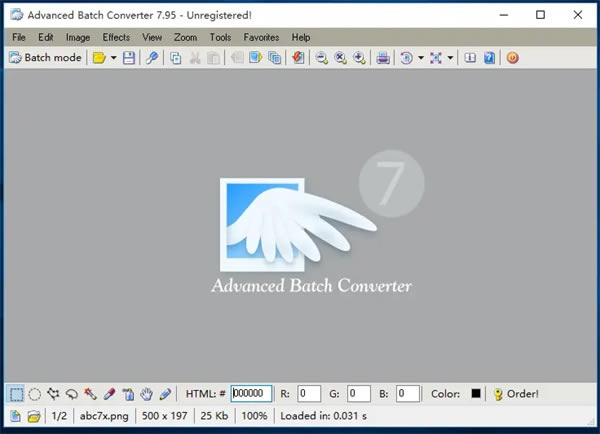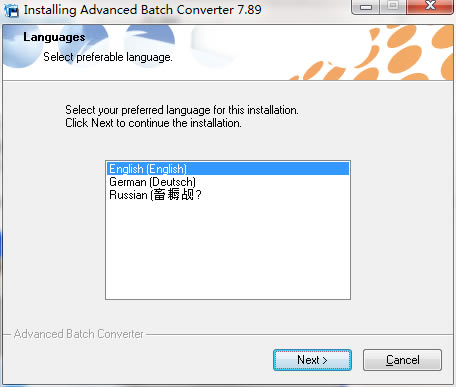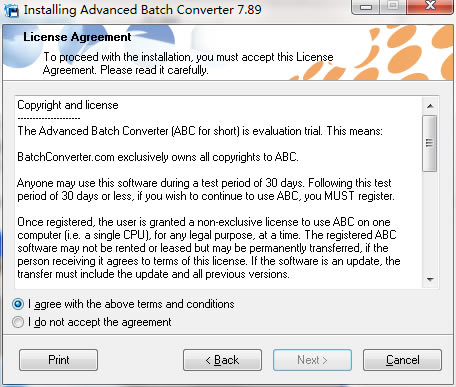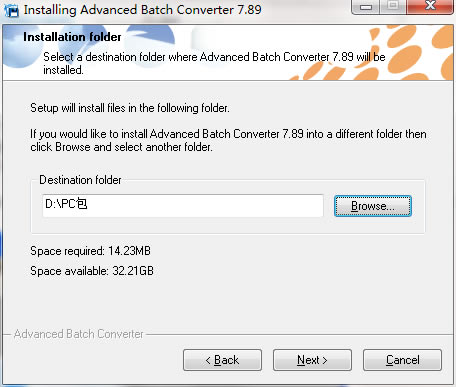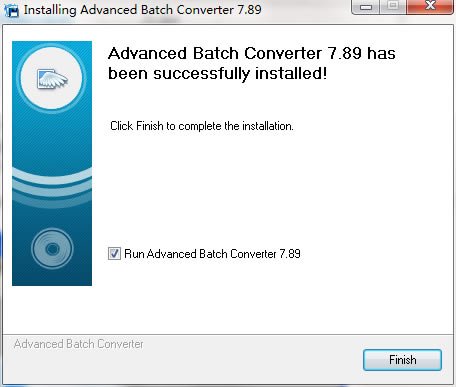【Advanced Batch Converter免费版】Advanced Batch Converter免费版下载 v7.92 电脑正式版
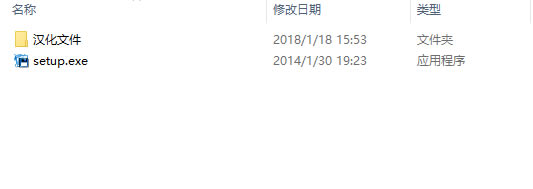
- 软件大小:查看
- 软件语言:简体中文
- 授权方式:免费软件
- 更新时间:2024-08-08
- 软件类型:国产软件
- 推荐星级:
- 运行环境:XP,Win7,Win8,Win10,Win11
软件介绍Advanced Batch Converter免费版是一款功能强大,操作方便的批量图像格式转换器工具。软件支持从 BMP、JPG、GIF、PNG、TIF、JPEG、RLE、DIB、PCD、DXF、ICO、WMF、TIFF、TGA、PCX、DCX、EMF、JIF、JPE、JFIF、EPS 文件转换为 BMP、JPG、JPEG、GIF、PNG、PCX、TGA、EPS、TIF、TIFF 文件,并且自带一般的图像编辑功能。 并且Advanced Batch Converter还拥有多种转换方式,包括简单转换、调整大小、裁剪、旋转和翻转等,用户可以根据自己的需求进行选择,还拥有自定义设置,用户可以根据需求调整输出文件的参数和格式。同时还可以作为一款图像浏览器,来查看图像的各个方面。
软件特色1、转换速度快:Advanced Batch Converter采用了高效的图形处理技术,转换速度非常快,可以在短时间内完成大量图像文件的转换。 2、转换质量高:转换后的图像文件质量非常高,可以保证原始图像信息的完整性和准确性。 3、多种转换方式:Advanced Batch Converter支持多种转换方式,包括简单转换、调整大小、剪裁、旋转和翻转等,用户可以根据需求自由选择。 4、操作简便:Advanced Batch Converter操作简单便捷,用户只需要选择需要转换的文件,选择输出格式并点击转换按钮即可完成转换过程。 5、批量转换功能:软件支持批量转换功能,可以一次性处理大量图像文件,提高工作效率。 6、支持多种语言:Advanced Batch Converter支持多种语言界面,包括英语、中文、法语、德语、意大利语等,方便全球用户使用。 7、文件大小控制:软件支持控制输出文件的大小,用户可以根据需要自由调整。 8、批量裁剪功能:批量裁剪功能非常实用,可以快速、准确地剪裁多张图像文件。 9、自定义设置:Advanced Batch Converter支持自定义设置,用户可以根据需求自由调整输出文件的参数和格式。 软件功能1、支持多种图像格式:Advanced Batch Converter可以批量转换多种格式的图像文件,包括BMP、JPG、GIF、PNG、TIF、JPEG、RLE、DIB、PCD、DXF、ICO、WMF、TIFF、TGA、PCX、DCX、EMF、JIF、JPE、JFIF、EPS等。 2、支持多种输出格式:不仅支持多种输入格式,Advanced Batch Converter还可以将这些格式转换为BMP、JPG、JPEG、GIF、PNG、PCX、TGA、EPS、TIF、TIFF等多种输出格式。 3、自带图形浏览器:软件自带强大的图形浏览器,可以方便地预览和查看转换后的图像文件。 软件亮点1、实际的转换过程非常快,整个过程在眨眼之间结束。 2、用户界面不会更容易,尽可能使用图标,并将按钮保持在最低限度。 3、所有图像都可以直接在程序中查看,并显示有关图像显示的各种细节,例如文件大小,图像大小和图像名称。 4、图像也可以从高级批量转换器内直接打印。 5、支持批量转换和逐一转换功能。 6、支持通过使用命令行输入执行转换。 Advanced Batch Converter免费版安装教程1、下载Advanced Batch Converter安装包; 2、解压Advanced Batch Converter软件,运行文件;
3、双击打开,进入Advanced Batch Converter软件界面,选择安装语言,点击下一步;
4、请仔细阅读下面的安装许可协议,是否接受上述许可证协议的所有条款,点击我同意,点击下一步;
5、选择目的地位置,软件将被安装到以下列出的文件夹中,要选择不同位置,建入新的路径,点击下一步;
6、点击完成,Advanced Batch Converter软件安装成功。
Advanced Batch Converter免费版使用教程1、打开 单击文件菜单,然后打开(或使用工具栏上的打开工具)。对话框允许您打开用于高级批处理转换器的文件。 使用“查找范围”框找到所需的文件,或在“文件名”中输入文件名。 类型文件允许您限制您的选择,仅显示所需的文件类型(例如BMP)。默认值为常用图形文件(Windows不能同时显示ABC支持的所有文件类型)。 双击图像文件名将文件导入查看器。 要关闭而不打开文件,请单击取消。 另一种关闭方法是单击右上角的X。 打开后,您将看到一个图像,否则您会收到错误消息,如果高级批量转换器不支持该文件类型。 2、撤消 单击编辑菜单,选择撤消。 从你最后一次采取的行动“备份”。 撤销将收回高级批量转换器的许多功能。 只有一个功能可能被撤销; ABC不保存它们。 3、添加文字 单击编辑菜单,然后单击添加文本。 将打开一个对话框。 在左侧的文本框中,键入要放在图像上的文本。 使用字体按钮更改文本的大小,样式,颜色等。 设置对齐(顶部或底部),设置透明度级别并选择背景颜色。 单击确定按钮将文本添加到您的图像。 要关闭对话框而不添加任何文本,请单击取消按钮。 单击默认按钮恢复默认设置。 4、翻转 单击图像菜单,然后翻转或使用工具栏上的翻转工具。) 图像将会颠倒。 左/右方向将保持不变。 5、镜子 单击图像菜单,然后单击镜像或使用工具栏上的镜像工具。) 影像会像镜子一样转动。 6、旋转 单击图像菜单,然后旋转或使用工具栏上的旋转工具。 图像将变为X度。 7、调整颜色 单击“效果”菜单,然后单击“颜色”,然后将鼠标指向“调整”。 子菜单允许您选择其中一个效果。 您可以改变亮度,对比度,RGB,HSL和HSV。 向上或向下移动设置,以调整颜色。 当您移动控件时,您将看到图像更改。 当您满意时,单击确定。 要退出而不更改,请单击取消。 单击效果菜单,然后单击颜色,单击否定。 图像被转换为原版的反转颜色版本。 |